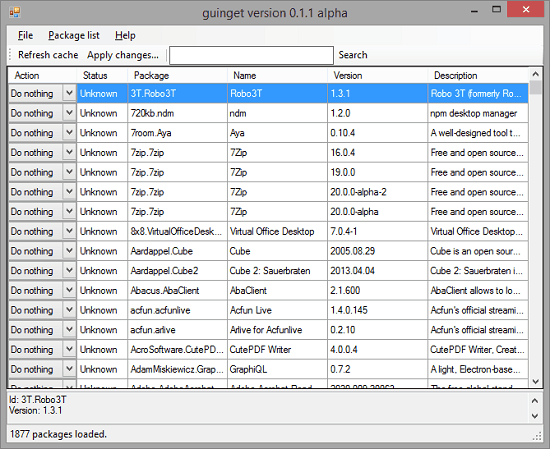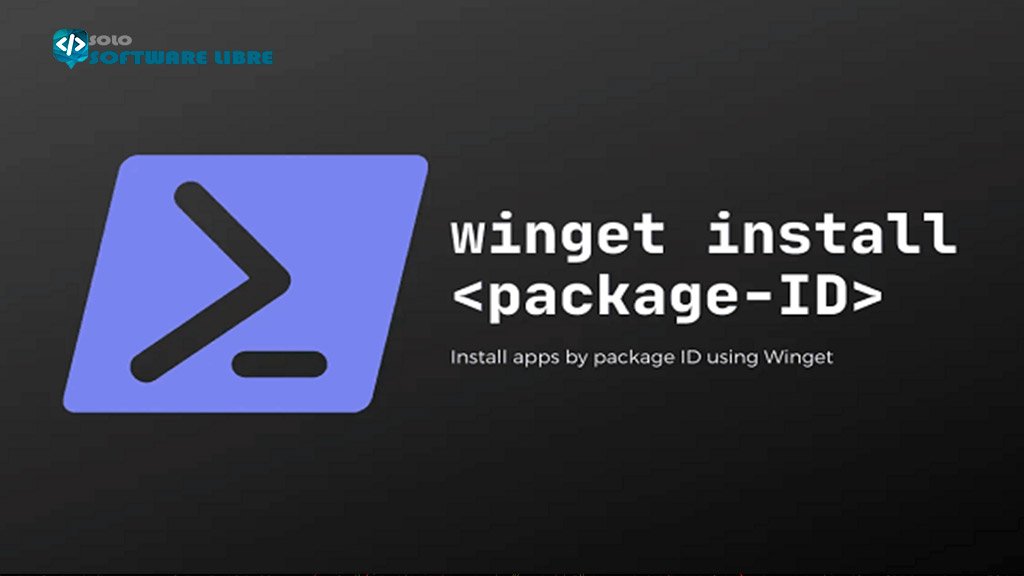
indice
Guinget es un software gratuito que actúa como GUI para el nuevo gestor de paquetes Winget de Windows 10.
Aquí puedes usar este GUI para encontrar los paquetes y luego instalarlos en tu PC en unos pocos clics. Esto es bueno para los usuarios de computadoras que no quieren entrar en todo el material de la línea de comandos para buscar, descargar e instalar paquetes. La GUI es sólo el envoltorio de la herramienta de línea de comandos y sólo le permite seleccionar un software de la lista que desea instalar. Por ahora, puede instalar un software a la vez, pero en actualizaciones posteriores, habrá opción para operaciones masivas.
Winget va a ser el administrador de paquetes de Windows incorporado tal vez en las próximas actualizaciones. Pero aún así mucha gente no podrá usarlo para instalar paquetes y software mediante la ejecución de comandos. En ese sentido, la interfaz gráfica de usuario que he mencionado aquí nos será útil. El GUI hace muy fácil la búsqueda de un software específico de una versión específica. Luego puedes descargarlo e instalarlo en sólo unos pocos clics. El software es independiente y no necesita nada de usted, ya que está equipado para obtener automáticamente los detalles de los paquetes. Te muestra una lista de todos los paquetes y sólo tienes que instalarlos.
GUI gratis para Winget Windows Package Manager: Guinget
Este es un software de código abierto y puedes descargarlo de sus lanzamientos en la página de GitHub. Se instala como un software normal. Y después de que lo hayas instalado, aparecerá la interfaz principal de la herramienta. Inicialmente no hay nada, ni siquiera el repositorio de software. Así que primero tendrás que buscar los detalles de los paquetes. Para ello, vas al menú «Lista de paquetes» y luego usas la actualización «Refrescar caché» para obtener los detalles de los paquetes y mantenerlos actualizados. Tardará un tiempo en actualizar la lista de paquetes. Y tendrás que ser paciente mientras lo hace.
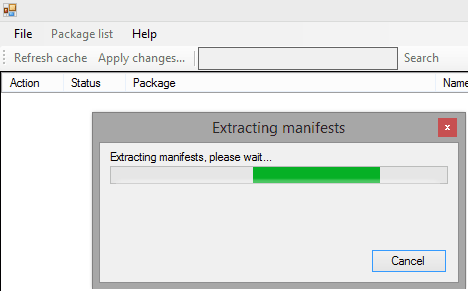
Después de que haya actualizado la lista de paquetes, verá la lista completa en la interfaz principal. Aquí todos los paquetes están ordenados según su nombre. Si deseas buscar algún programa, sólo tienes que escribir su nombre en el cuadro de búsqueda. Después de eso, ve los resultados y esto es tan simple como eso.
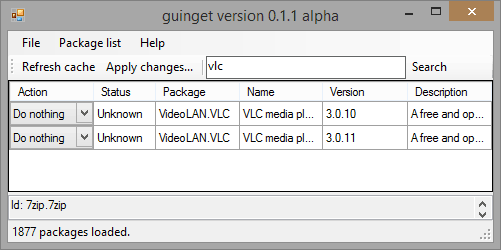
Para instalar un paquete, sólo tienes que encontrarlo en la lista y luego hacer clic con el botón derecho del ratón para seleccionar la opción de instalación. Y luego proceder con la instalación. El proceso de instalación se realizará dentro de una ventana de comandos que se abrirá allí. Podrás ver el progreso de la descarga e instalación del programa allí.
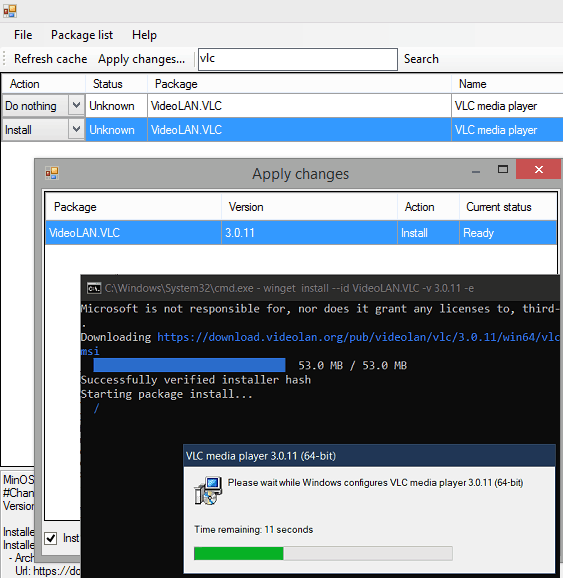
De esta manera, puedes usar este simple y poderoso administrador de paquetes GUI. Sólo toma un par de minutos usar esta herramienta para instalar casi cualquier pieza de software que desee. Sin embargo, por ahora sólo puede descargar e instalar los paquetes manualmente uno por uno. Pero en las actualizaciones entrantes, podrá instalar múltiples paquetes automáticamente a granel.
Conclusión:
Hay muchas herramientas de manejo de paquetes de línea de comando disponibles allí. Pero creo que este es el gestor de paquetes nativo que se va a enviar con Windows 10 se va a quedar más tiempo que ellos. Es muy simple de usar y puedes enviar fácilmente tus propios paquetes al repositorio. Sólo tienes que seguir las directrices mencionadas en el sitio web de Microsoft. Y la interfaz gráfica de usuario que he mencionado en este post será una gran herramienta para ello. La GUI puede ser usada por los usuarios de computadoras que no tienen idea de cómo usar la línea de comandos. Pueden instalar paquetes simplemente buscándolos con unos pocos clics.